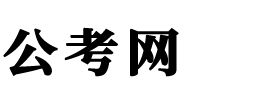怎样用ps修改图片文字
来源:互联网转载
时间:2024-10-30 10:41:40
浏览量:
使用Photoshop(简称PS)修改图片中的文字,可以分为以下几个步骤:
打开需要修改的图片:在Photoshop中,点击“文件”->“打开”,找到你需要修改的图片并打开。
选择文字工具:在左侧的工具栏中,找到"T"字母图标,这就是用来添加或删除文字的工具。
添加或删除文字:如果你想添加新的文字,就直接在图片上点击并输入,如果你想删除原有的文字,可以选择它,然后按delete键。
修改文字属性:选中你想要修改的文字,然后在右侧的属性栏中进行修改,你可以更改文字的颜色、大小、字体、字距等。
调整文字布局:如果需要改变文字的位置或者排列方式,可以使用"移动工具"或者"直接选择工具"拖动文字到你想要的位置。
保存修改后的图片:完成所有修改后,记得点击"文件"->"保存",将你的图片保存下来。
就是在Photoshop中修改图片文字的基本步骤,需要注意的是,Photoshop是一款功能强大的软件,除了基本的文字编辑功能外,还有很多高级的功能等待你去发掘和学习。
TAG:
怎样用ps修改图片文字颜色